Cara Memperbaiki Drive USB Menampilkan Ukuran Yang Salah
Jika drive USB Anda ditampilkan dengan ukuran yang salah di komputer Anda, kemungkinan hasil dari format drive yang tidak tepat. Alih-alih melihat 16GB sebenarnya atau berapa pun ukuran drive USB Anda, Anda akan melihat sesuatu seperti beberapa ratus MB(MBs) yang tersedia di dalamnya.
Ketika Anda melihatnya, jangan panik karena drive Anda masih memiliki jumlah ruang memori asli yang tersedia di dalamnya. Mungkin ada berbagai alasan lain juga seperti mungkin komputer Anda terinfeksi virus.

Terlepas dari itu, memformat ulang drive USB Anda(reformatting your USB drive) akan memperbaiki masalah untuk Anda dan Anda akan dapat menggunakan seluruh ruang yang tersedia di stik Anda.
Perbaiki Masalah Ukuran Drive USB yang Salah Dengan EaseUS Partition Master(Fix The USB Drive Wrong Size Issue With EaseUS Partition Master)
Alasan kami tidak menggunakan opsi format default yang ditemukan di menu klik kanan sistem Anda adalah karena terkadang tidak berfungsi untuk memperbaiki masalah seperti ini. Ini adalah alat yang sangat mendasar dan benar-benar tidak mendalam untuk benar-benar menemukan apa yang salah dan memperbaikinya.
EaseUS Partition Master , di sisi lain, memiliki kemampuan untuk memformat ulang drive Anda dan memperbaiki masalah apa pun pada drive tersebut.
- Unduh, instal, dan luncurkan EaseUS Partition Master di komputer Anda.
- Colokkan drive USB Anda ke komputer Anda dan itu akan muncul di antarmuka alat.
- Klik(Click) pada drive Anda dalam daftar dan Anda akan melihat menu muncul di panel sisi kanan. Dari opsi yang tersedia di menu, pilih salah satu yang mengatakan Hapus Semua(Delete All) untuk menghapus semua partisi di drive Anda.
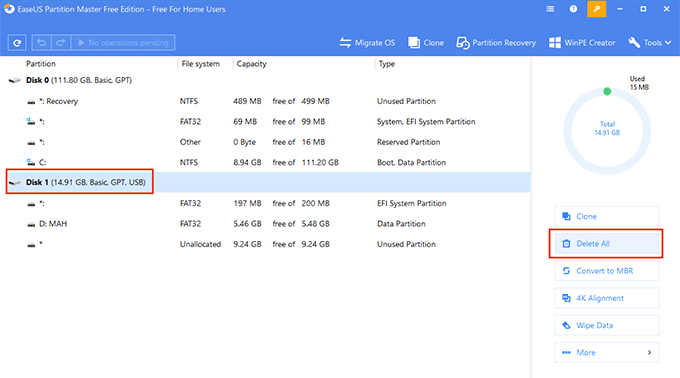
- Setelah selesai menghapus semua partisi pada drive, klik kanan pada drive Anda dan pilih opsi yang bertuliskan Create . Ini akan memungkinkan Anda membuat partisi baru.

- Masukkan(Enter) nilai berikut di bidang yang diberikan dan kemudian klik tombol yang bertuliskan OK di bagian bawah.
Label partisi(Partition label) – masukkan nama apa saja di sini
Sistem file(File system) – pilih FAT32
Huruf drive(Drive letter) – pilih huruf yang ingin Anda tetapkan ke drive USB Anda (USB)
Tentukan ukuran dan posisi(Decide size and position) – pastikan penggeser menutupi seluruh ukuran drive
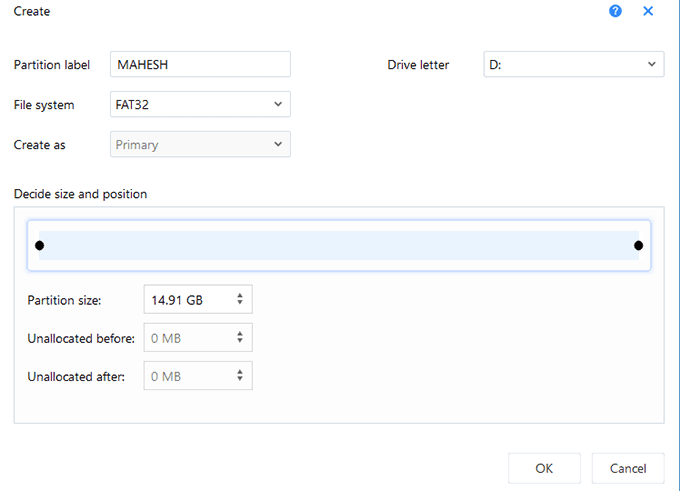
Ketika drive USB Anda diformat, itu akan muncul dengan kapasitas penuh di PC ini(This PC) di komputer Anda.
Atasi Masalah Kapasitas Drive USB yang Salah Dengan Bootice(Resolve The USB Drive Wrong Capacity Issue With Bootice)
Jika Anda tidak ingin menginstal alat di komputer Anda untuk memperbaiki masalah kapasitas drive USB yang salah, Anda dapat menggunakan (USB)Bootice yang merupakan alat portabel yang tidak memerlukan instalasi.
Anda hanya perlu mendapatkan alat dari situs web, meluncurkannya, menentukan beberapa opsi, dan drive USB Anda akan diperbaiki dalam waktu singkat.
Unduh alat Bootice dari Softpedia , ekstrak file arsip, dan klik dua kali pada file yang dapat dieksekusi untuk meluncurkan alat.
Colokkan drive USB Anda ke komputer Anda, pilih drive dari dropdown Destination Disk di alat, dan klik Parts Manage .

Layar baru akan muncul menampilkan semua partisi yang tersedia di drive Anda. Anda tidak perlu melakukan apa pun pada mereka – cukup klik tombol Partisi(Re-Partitioning) Ulang di bagian bawah.

Layar berikut akan memungkinkan Anda menentukan bagaimana Anda ingin mempartisi ulang drive Anda. Pilih opsi sebagai berikut dan klik OK .
Disk Mode – pilih USB-HDD mode (Single Partition)
File system – FAT32
Vol Label – Anda dapat memasukkan nama apa pun untuk drive Anda di sini
Mulai LBA(Start LBA) – masukkan 1
Detik Cadangan(Reserved Secs) – masukkan 32

Anda akan mendapatkan peringatan prompt bahwa semua data pada drive akan hilang. Klik (Click)OK untuk melanjutkan dan memformat drive Anda.
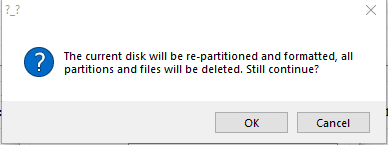
Setelah pemformatan selesai, Anda akan menemukan bahwa komputer Anda sekarang menunjukkan kapasitas penyimpanan penuh dari drive USB Anda.(USB)
Perbaiki Drive USB Ukuran Yang Salah Menggunakan Command Prompt(Fix An Incorrect Size USB Drive Using Command Prompt)
Masalah ukuran drive USB(USB) yang salah dapat diperbaiki menggunakan Command Prompt juga. Ada perintah yang memungkinkan Anda untuk menghapus semua partisi, memformat drive Anda(format your drive) , dan kemudian membuat ulang partisi pada drive.
Buka Start Menu , cari Command Prompt , klik kanan padanya ketika Anda melihatnya di hasil, dan pilih Run as administrator .

Ketik perintah berikut ke jendela Command Prompt dan tekan Enter . Ini akan meluncurkan versi baris perintah dari program Utilitas Disk(Disk Utility) .
bagian disk(diskpart)

Ketik perintah berikut untuk melihat semua disk yang terpasang ke komputer Anda. Drive USB Anda akan menjadi salah satu dari disk ini.
daftar disk(list disk)

Untuk melakukan operasi pada drive Anda, jalankan perintah berikut menggantikan N dengan nomor sebenarnya untuk drive USB Anda. (USB)
pilih disk N(select disk N)
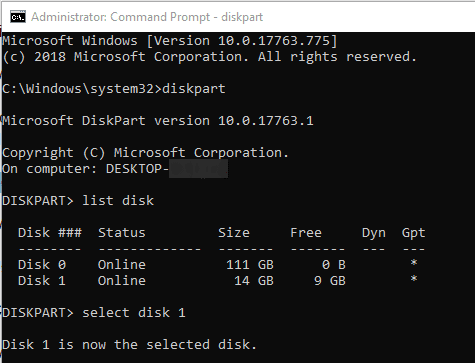
Gunakan perintah berikut untuk membersihkan drive USB Anda. (USB)
membersihkan(clean)

Saat drive dibersihkan, jalankan perintah berikut untuk membuat partisi baru.
buat partisi primer(create partition primary)

Terakhir, gunakan perintah berikut untuk memformat drive ke format FAT32 .
format fs=fat32 quick

Setelah drive Anda diformat(your drive is formatted) , Anda mungkin perlu mencabutnya dan menyambungkannya kembali ke komputer Anda. Anda kemudian akan menemukan bahwa komputer Anda memungkinkan Anda untuk menggunakan kapasitas penyimpanan penuh dari drive Anda.
Related posts
Apa yang Harus Dilakukan Saat Drive USB Anda Tidak Muncul
Cara Memperbaiki 'Sumber Daya Pengontrol USB Tidak Cukup' Di Windows 10
Ukuran Unit Alokasi Apa yang Terbaik untuk Pemformatan Drive?
10 Cara Memperbaiki “Perangkat USB Tidak Dikenal (Permintaan Descriptor Perangkat Gagal)”
Perbaiki "Pengaturan Mempersiapkan Komputer Anda untuk Penggunaan Pertama" di Setiap Reboot
Driver Grafis Menampilkan Adaptor Tampilan Microsoft Basic? Bagaimana memperbaikinya
Drive CD/DVD Hilang di Windows?
Cara Memperbaiki Mouse Gagap di Windows 10
Cara Memperbaiki Kesalahan Status_access_violation di Chrome atau Edge
Cara Memulihkan File Dari USB Stick yang Rusak
Perbaiki “Perangkat jaringan nirkabel yang tidak didukung terdeteksi. Kesalahan Sistem Dihentikan
Cara Memperbaiki Flash Crash di Internet Explorer 11
Cara Memperbaiki Kode Kesalahan Pengalaman GeForce 0x0003
Perbaiki Kesalahan "Instruksi pada Memori yang Direferensikan Tidak Dapat Dibaca"
Cara Masuk ke Mode Aman Outlook Untuk Memperbaiki Masalah
Cara Memperbaiki "Ada Masalah Saat Mengurai Paket" di Android
Cara Memperbaiki Kesalahan "Windows tidak dapat menyelesaikan format"
Cara Memperbaiki "PC Anda Mengalami Masalah Dan Perlu Restart" Kesalahan
9 Cara Memperbaiki Gboard yang Berhenti Bekerja di iPhone dan Android
Cara Memperbaiki Kesalahan "Windows Tidak Dapat Mengonfigurasi Satu Atau Lebih Komponen Sistem"
